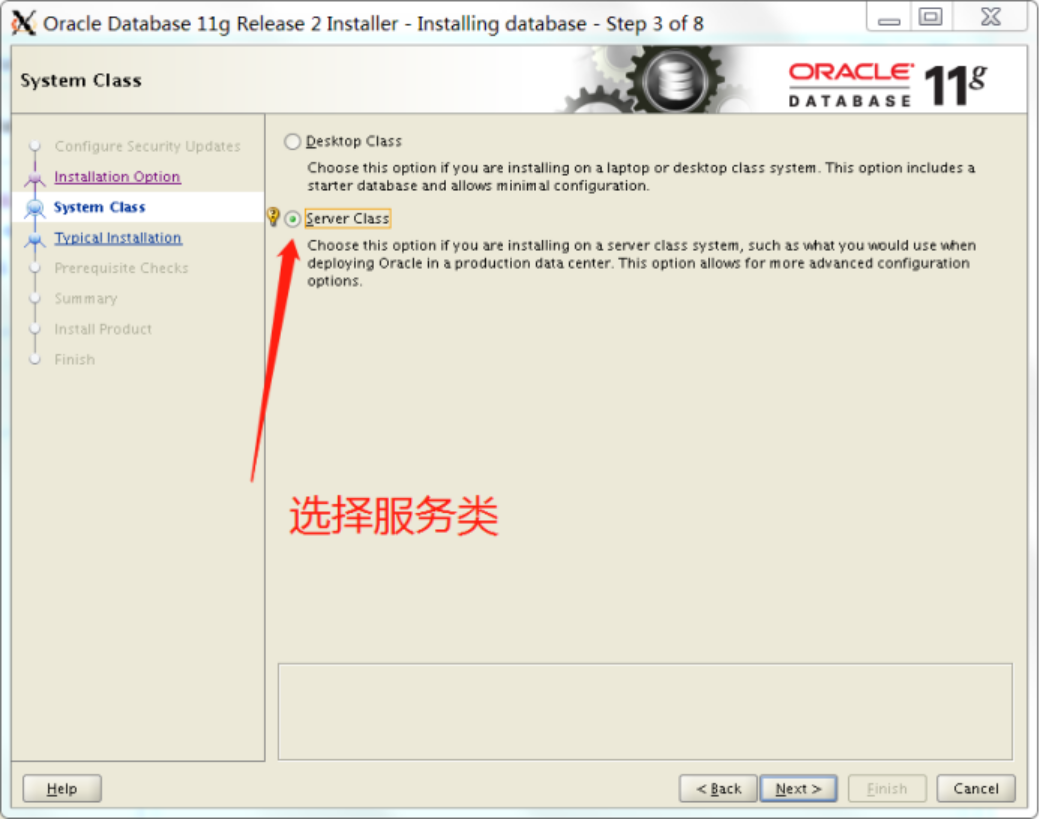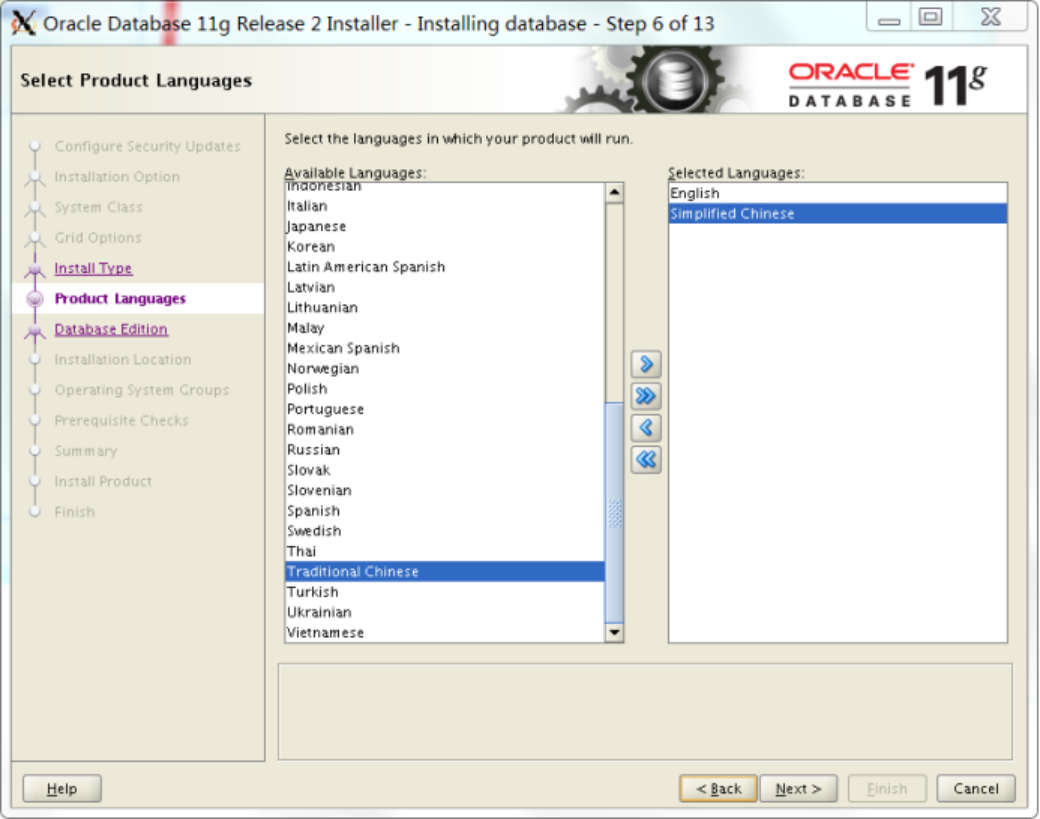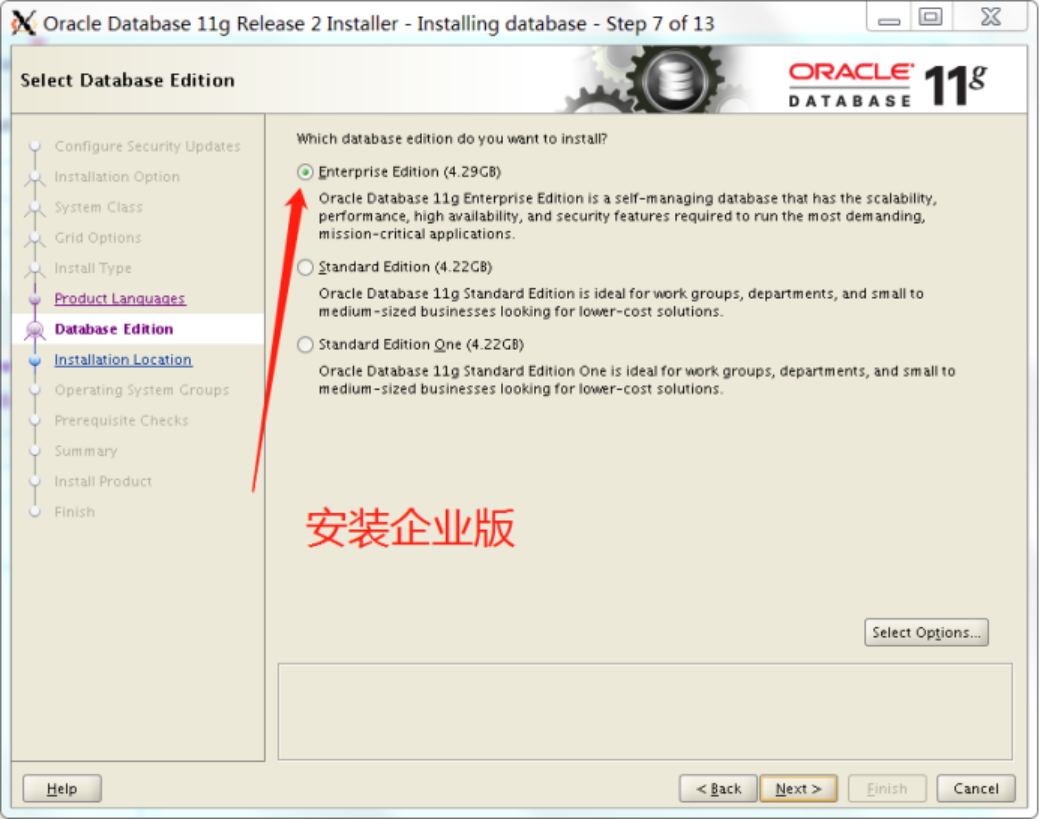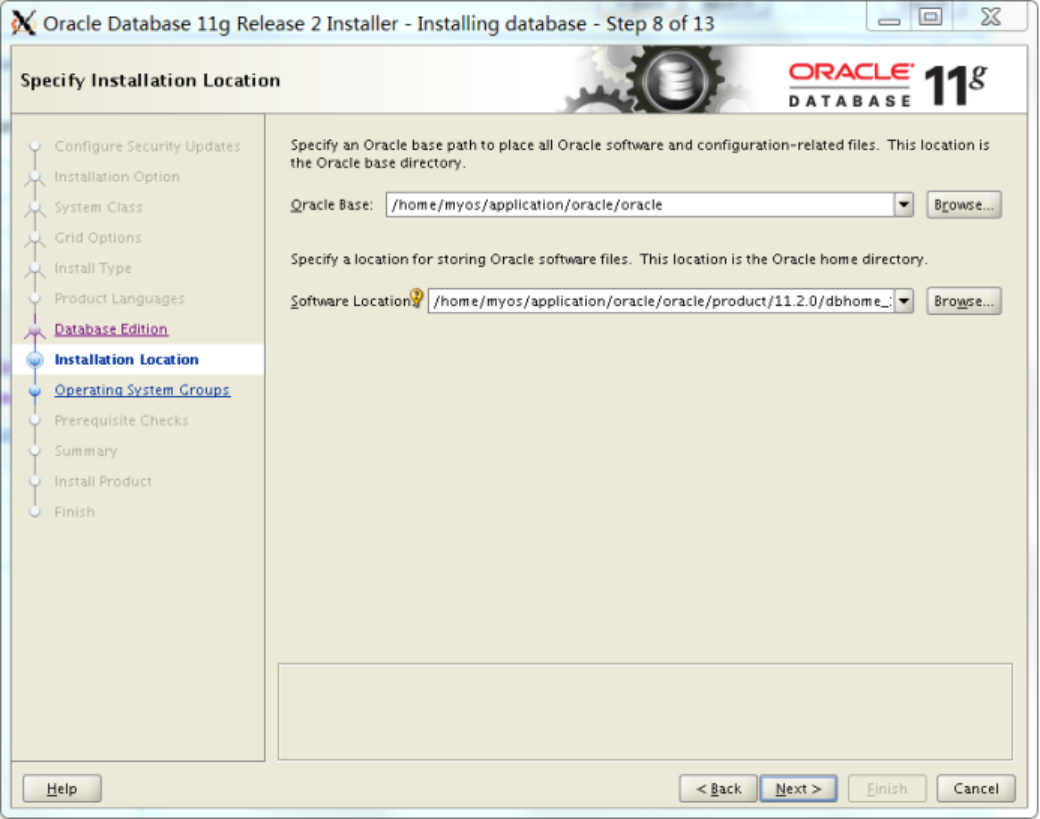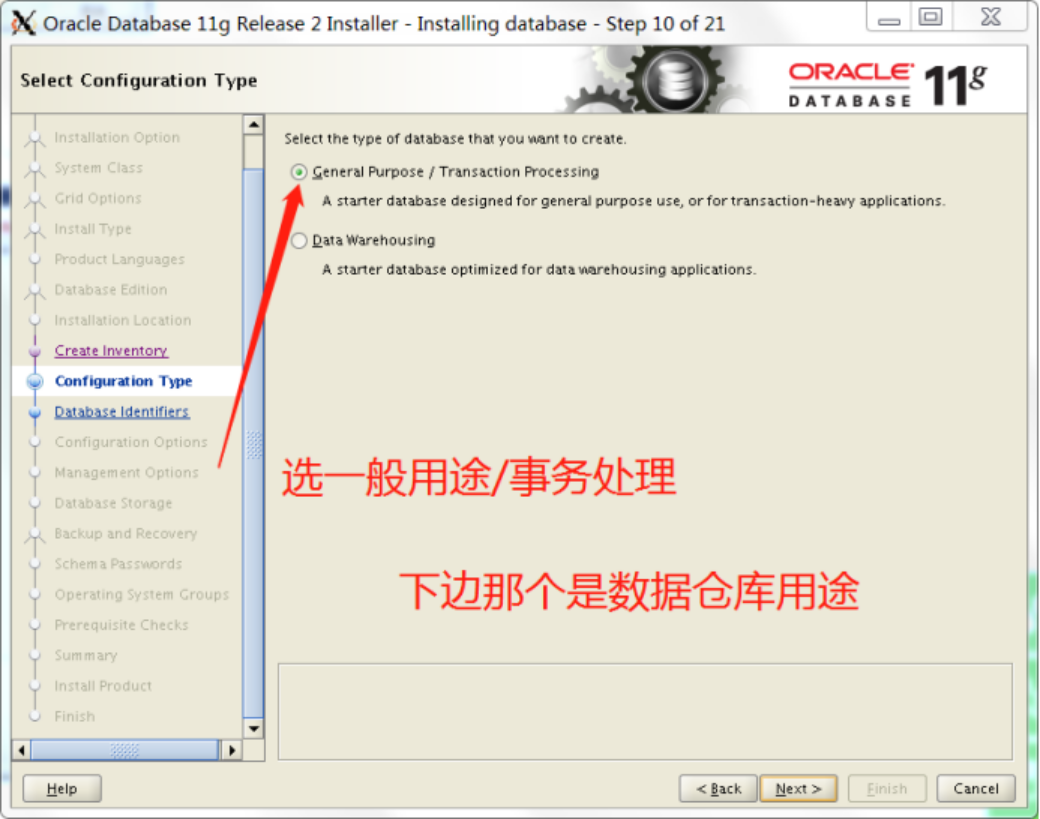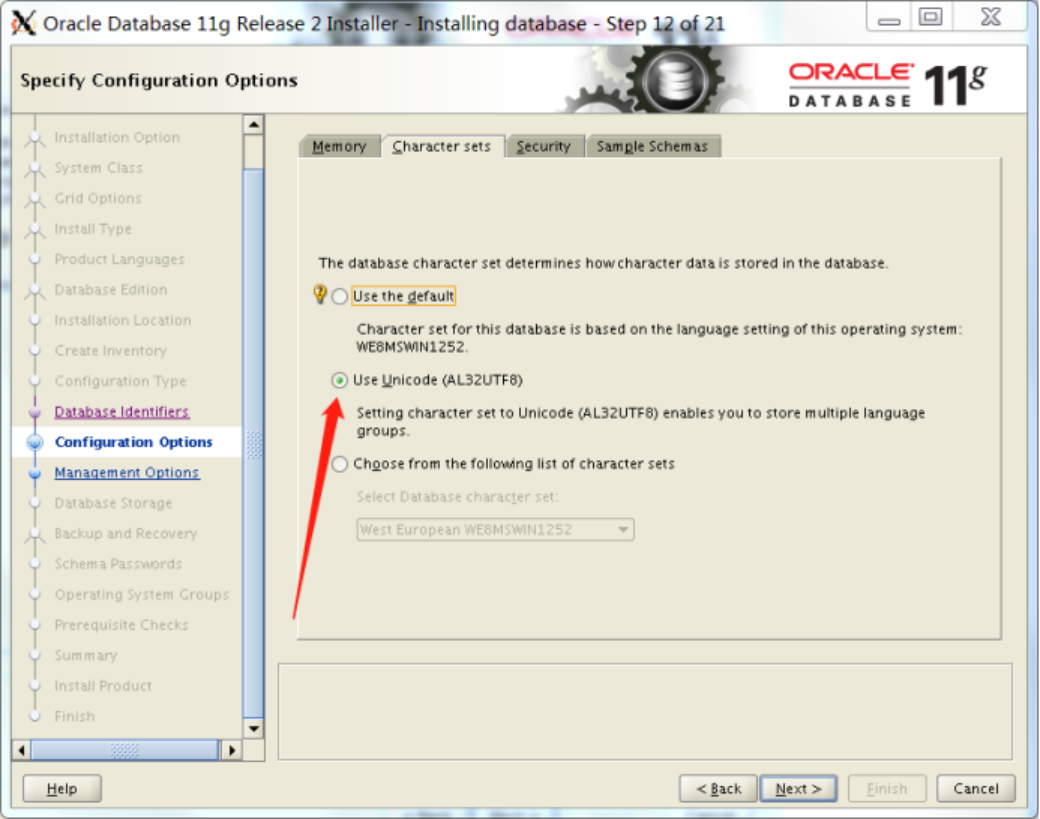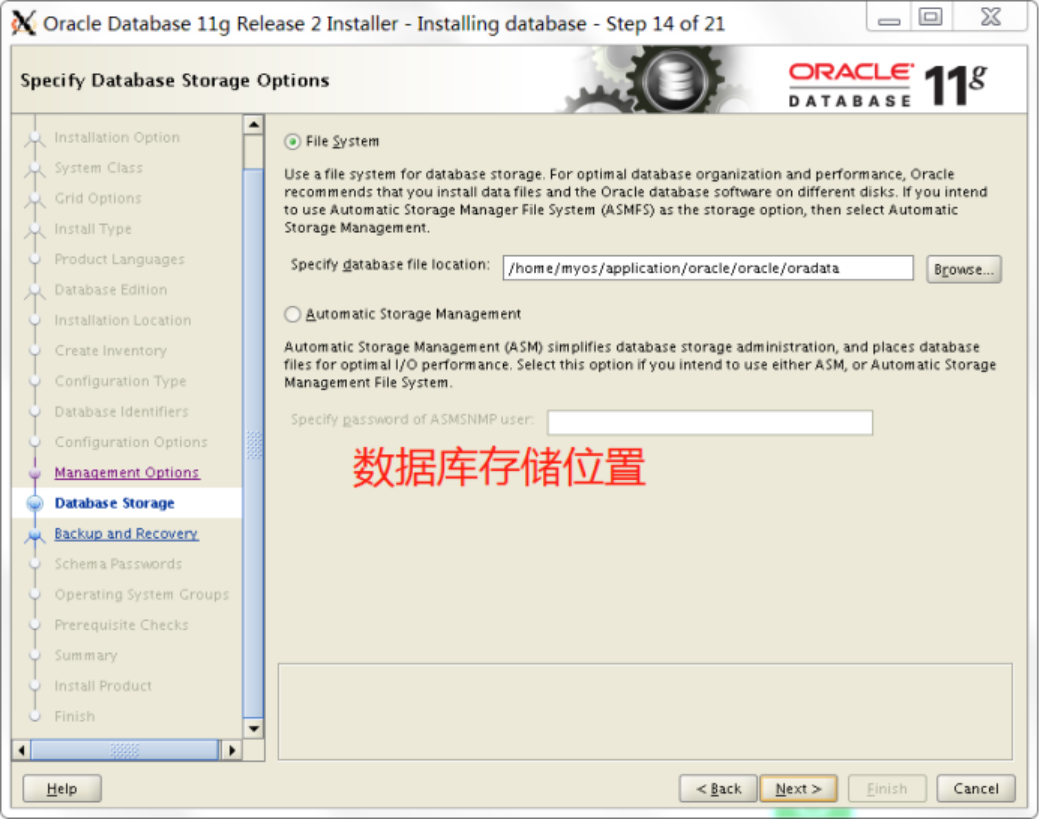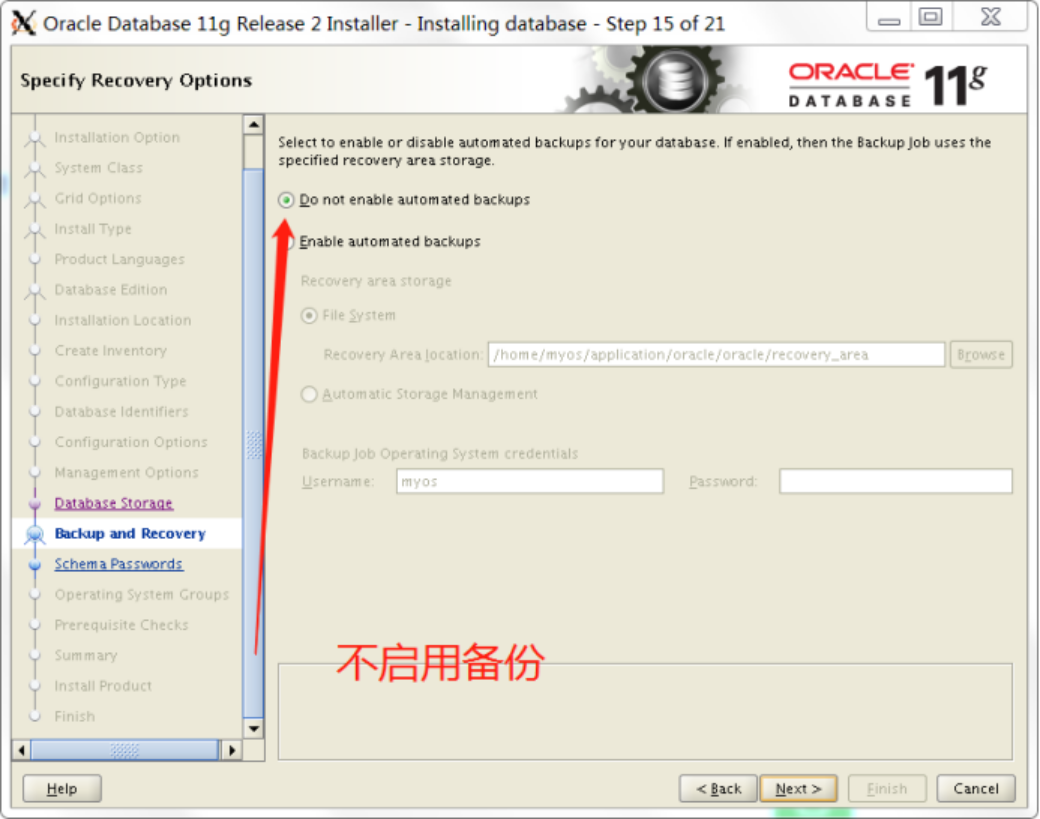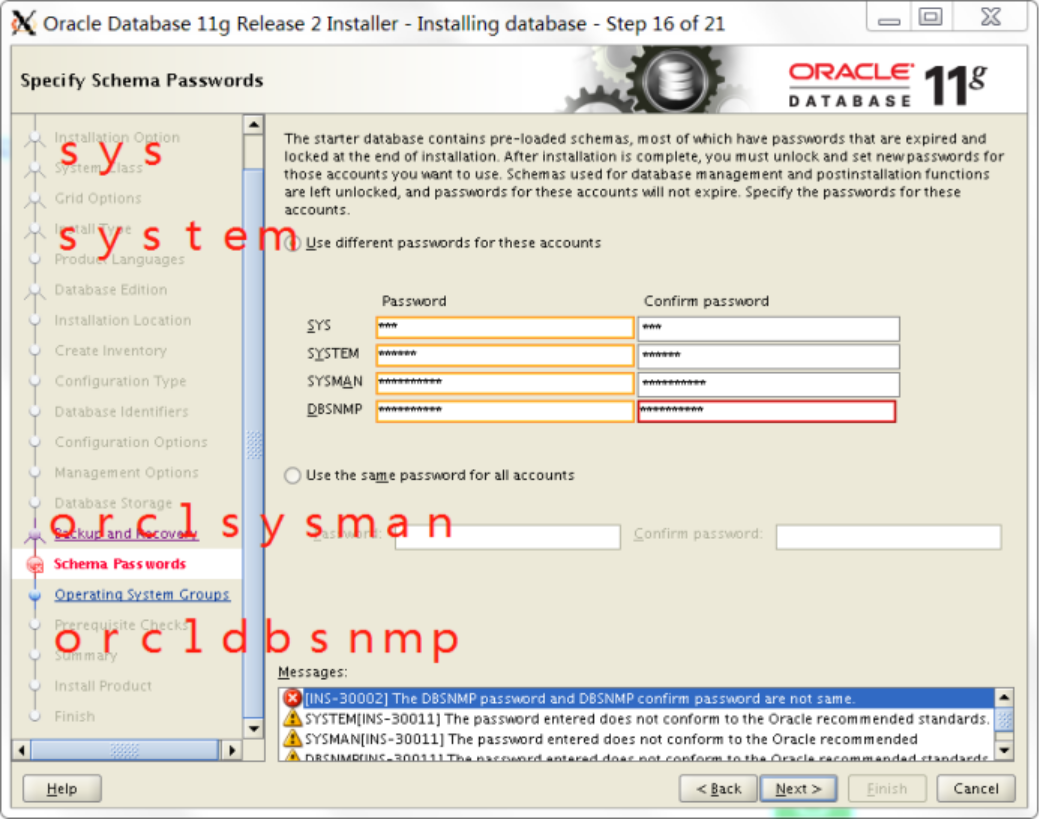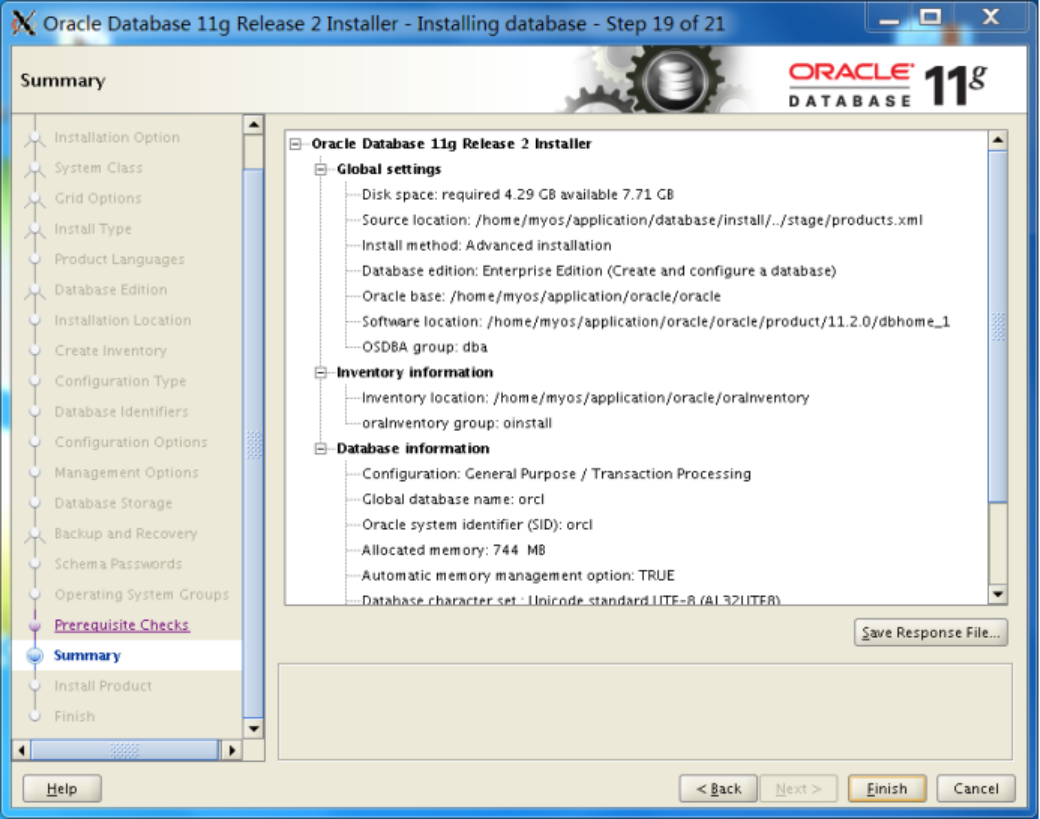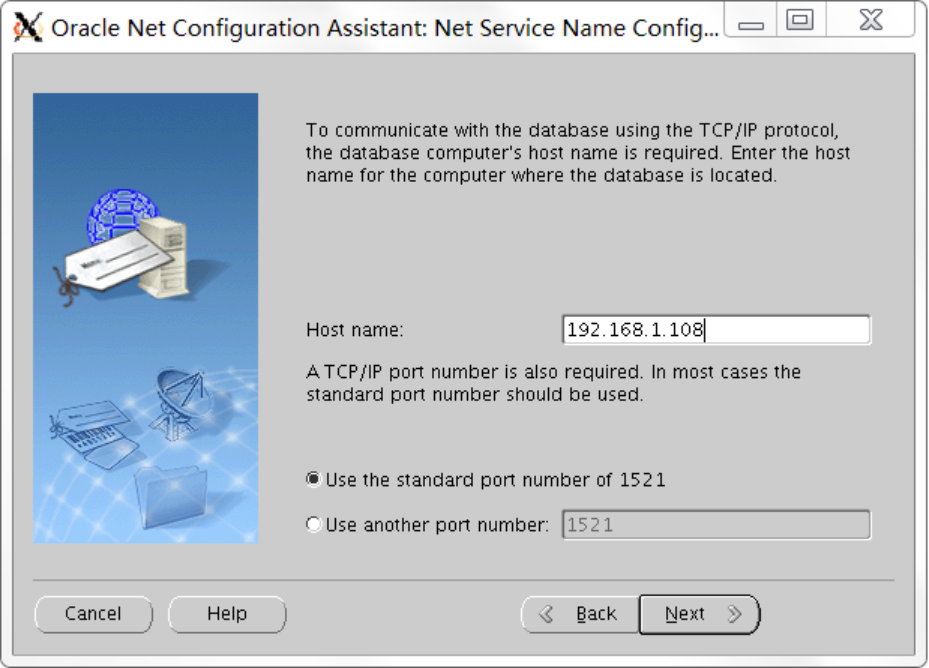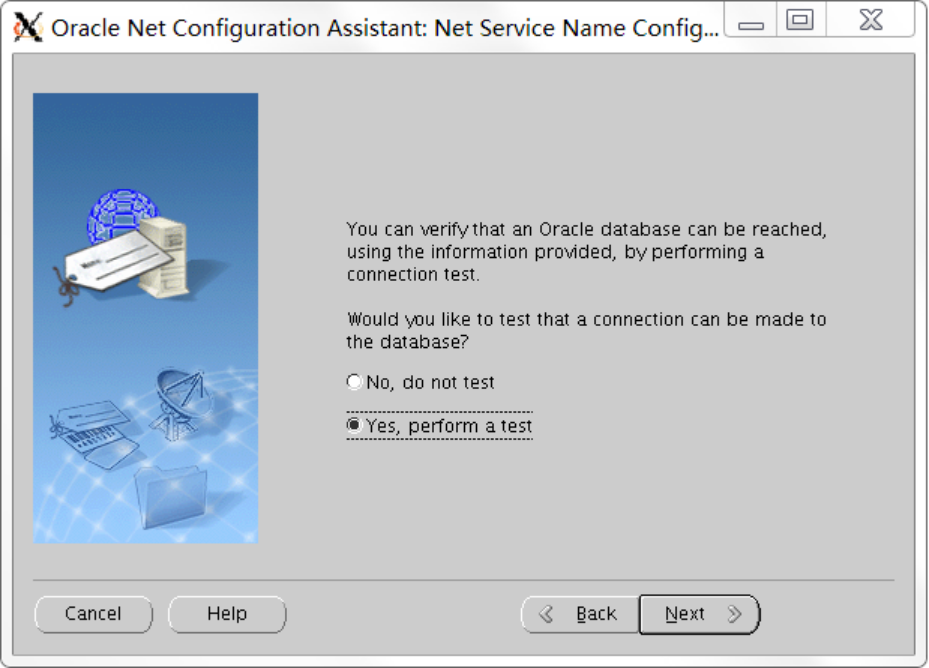1.安装说明
使用到的工具:
| 软件名称 | 版本 | 软件包 |
|---|---|---|
| 系统 | centOS6.8 | CentOS-6.8-x86_64-bin-DVD1.iso |
| 数据库 | ORACLE11g | linux.x64_11gR2_database_1of2.ziplinux.x64_11gR2_database_2of2.zip |
| ssh工具 | Xshell5 | |
| 文件传输工具 | Xftp | |
| 图形化显示工具 | Xming | Xming-6-9-0-31-setup.exe |
安装用户:
我安装时使用到的是普通用户myos,并不是大部分教程当中使用到的oracle.
[root@localhost myos]# id myos
uid=500(myos) gid=501(oinstall) groups=501(oinstall),502(dba)
2.切换到root用户
因为我是在自己搭建的虚拟机上进行的操作,所以在普通用户和root之间切换用的是su命令,在实际项目开发过程中,推荐使用sudo命令来切换,这样利于系统安全性管理。
3.修改操作系统核心参数
[root@localhost myos]# vi /etc/security/limits.conf
添加以下内容:
oracle soft nproc 2047
oracle hard nproc 16384
oracle soft nofile 1024
oracle hard nofile 65536
4.修改/etc/pam.d/login 文件
[root@localhost myos]# vi /etc/pam.d/login
添加如下内容
session required /lib/security/pam_limits.so
session required pam_limits.so
5.修改内核
[root@localhost myos]# vi /etc/sysctl.conf
添加如下内容
fs.file-max = 6815744
fs.aio-max-nr = 1048576
kernel.shmall = 2097152
kernel.shmmax = 2147483648
kernel.shmmni = 4096
kernel.sem = 250 32000 100 128
net.ipv4.ip_local_port_range = 9000 65500
net.core.rmem_default = 4194304
net.core.rmem_max = 4194304
net.core.wmem_default = 262144
net.core.wmem_max = 1048576
使文件生效
[root@localhost myos]# sysctl -p
6.编辑/etc/profile
[root@localhost myos]# vi /etc/profile
添加如下内容:
if [ $USER = "myos" ]; then
if [ $SHELL = "/bin/ksh" ]; then
ulimit -p 16384
ulimit -n 65536
else
ulimit -u 16384 -n 65536
fi
fi
7.创建oinstall,dba组将myos用户加入组,修改并设定orcale用户密码
[root@localhost myos]# groupadd oinstall
[root@localhost myos]# groupadd dba
[root@localhost myos]# usermod -g oinstall -G dba myos
[root@localhost myos]# id myos
uid=500(myos) gid=501(oinstall) groups=501(oinstall),502(dba)
8.创建目录并修改所属组及权限
[root@localhost myos]# mkdir application/oracle
[root@localhost myos]# mkdir application/oracle/oracle
[root@localhost myos]# mkdir application/oracle/oradata
[root@localhost myos]# mkdir application/oracle/oracle/product
修改权限
[root@localhost myos]# chown -R myos:oinstall application/oracle
[root@localhost myos]# chmod -R 777 application/oracle
查看信息
[root@localhost myos]# id myos
uid=500(myos) gid=501(oinstall) groups=501(oinstall),502(dba)
9.切换到myos用户
[root@localhost oracle]# su myos
10.添加环境变量
[myos@localhost oracle]$ vi ~/.bash_profile
添加如下内容
export ORACLE_BASE=/home/myos/application/oracle/oracle
export ORACLE_HOME=$ORACLE_BASE/oracle/product/11.2.0/dbhome_1
export ORACLE_SID=orcl
export PATH=$PATH:$HOME/bin:$ORACLE_HOME/bin
export LD_LIBRARY_PATH=$ORACLE_HOME/lib:/usr/lib
11.修改服务器的 DISPLAY环境变量,使得orcale的安装界面可以显示在客户机上
[myos@localhost oracle]$ echo $DISPLAY
[myos@localhost oracle]$ DISPLAY="192.168.1.106:0.0"
[myos@localhost oracle]$ export DISPLAY
[myos@localhost oracle]$ echo $DISPLAY
192.168.1.106:0.0
12.上传文件并解压
[myos@localhost application]$ unzip linux.x64_11gR2_database_1of2.zip
[myos@localhost application]$ unzip linux.x64_11gR2_database_2of2.zip
13.安装
这时候在windows下打开Xming,执行安装的时候,图形安装界面就会在windows下显示了。
[myos@localhost application]$ cd database
[myos@localhost database]$ ./runInstaller
Starting Oracle Universal Installer...
Checking Temp space: must be greater than 120 MB. Actual 8386 MB Passed
Checking swap space: must be greater than 150 MB. Actual 2047 MB Passed
Checking monitor: must be configured to display at least 256 colors. Actual 16777216 Passed
Preparing to launch Oracle Universal Installer from /tmp/OraInstall2018-04-05_05-27-15PM. Please wait ...[myos@localhost database]$
14.弹出图形安装界面,安装数据库软件和实例
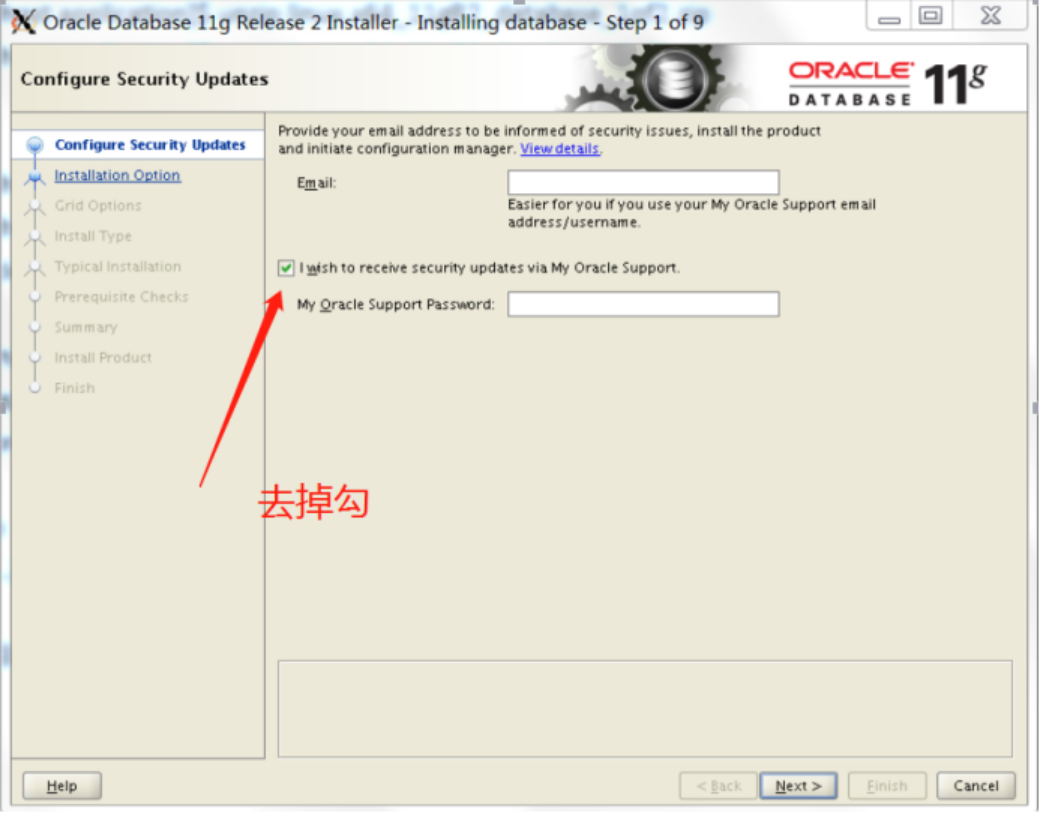
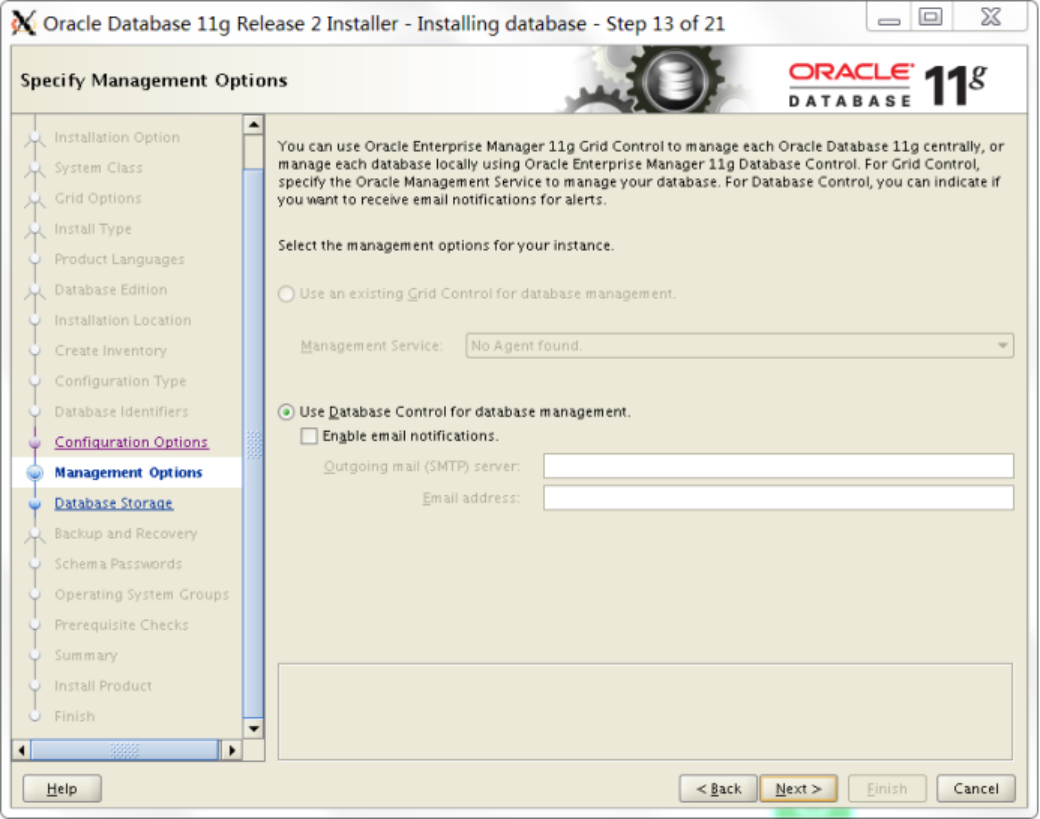

2、这时候打开一个终端,以root身份登录,安装依赖包
yum install binutils compat-libstdc++-33 elfutils-libelf elfutils-libelf-devel gcc gcc-c++ glibc-2.5 glibc-common glibc-devel glibc-headers ksh libaio libaio-devel libgcc libstdc++ libstdc++-devel make sysstat unixODBC unixODBC-devel
3、再次检查
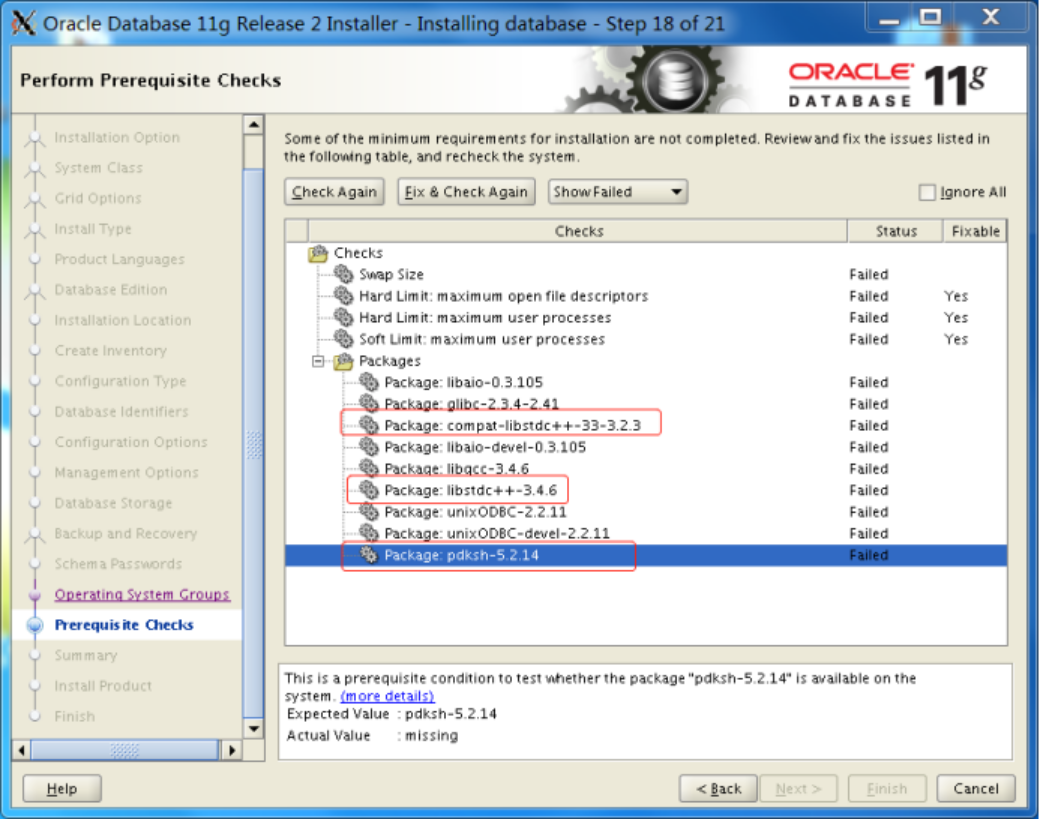
18、finish配置完成
接下来就是等待安装了,这个时候你可以趁机上个厕所。。。


20、设置密码

21、然后会让你以root身份登录终端,执行以下脚本。
执行脚本:
[root@localhost myos]su root
[root@localhost myos]# cd /home/myos/application/oracle/oraInventory
[root@localhost oraInventory]# sh orainstRoot.sh
[root@localhost oraInventory]# cd /home/myos/application/oracle/oracle/product/11.2.0/dbhome_1
[root@localhost dbhome_1]# sh root.sh
安装完成
上面安装成功之后,服务监听和本地网络服务应该是就配置好了,我实际安装的过程中都会提示服务名称已经存在。如果没有的话,我们可以按照下面的步骤进行配置。
15.配置监听
1、打开终端,输入:
[root@localhost dbhome_1]# netca
Oracle Net Services Configuration:
2、弹出界面:
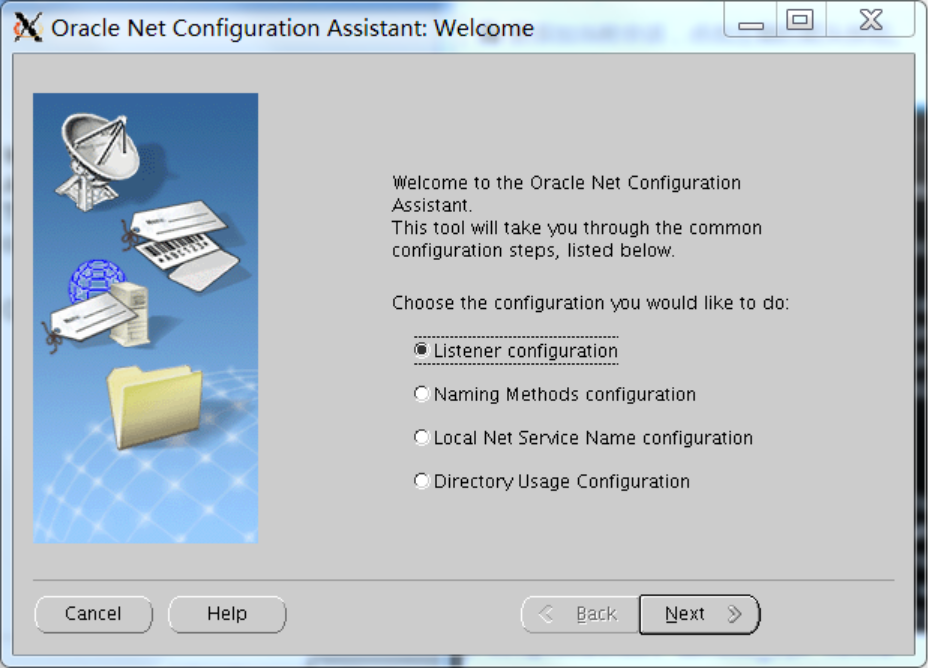
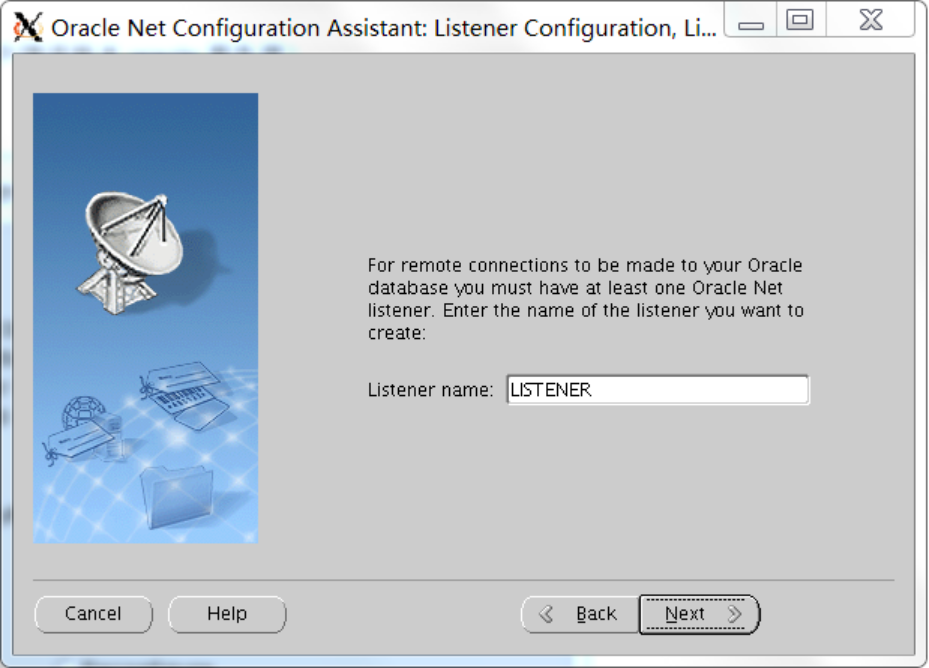



16.配置本地网络服务
1、配置本地网络服务名(充当oracle客户端,连接别的oracle服务器)

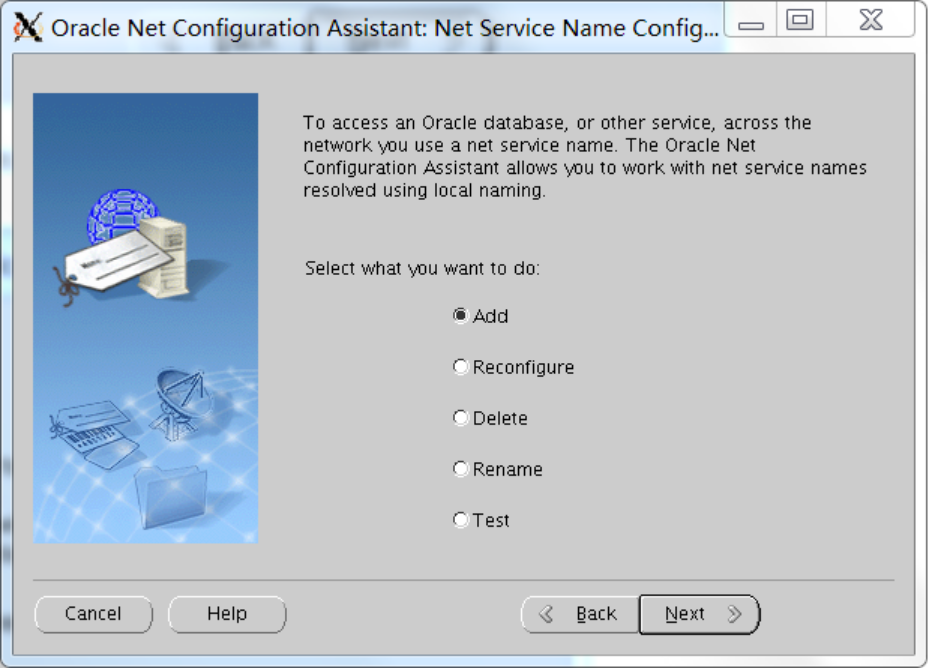

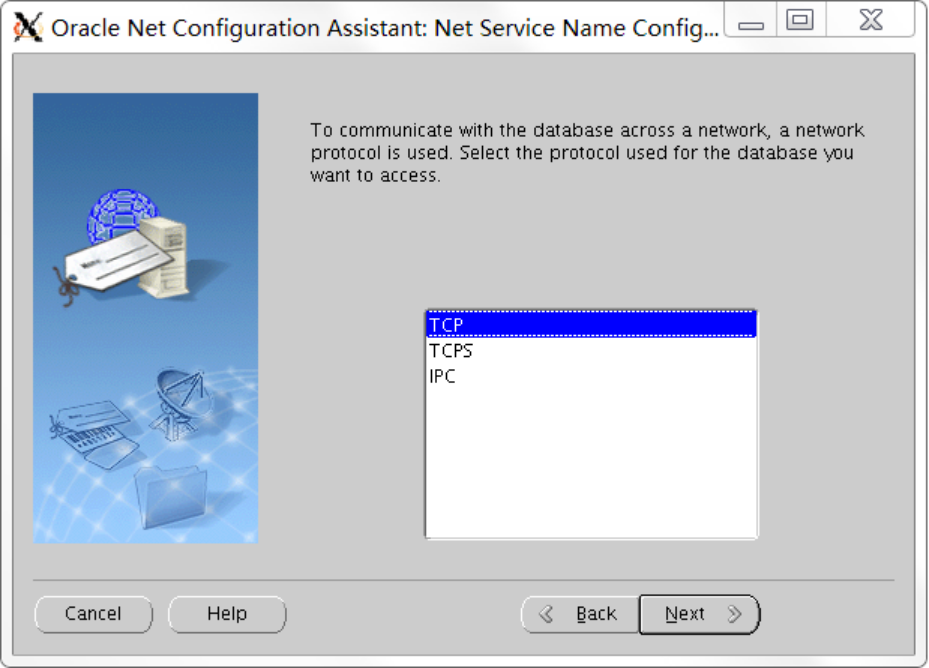

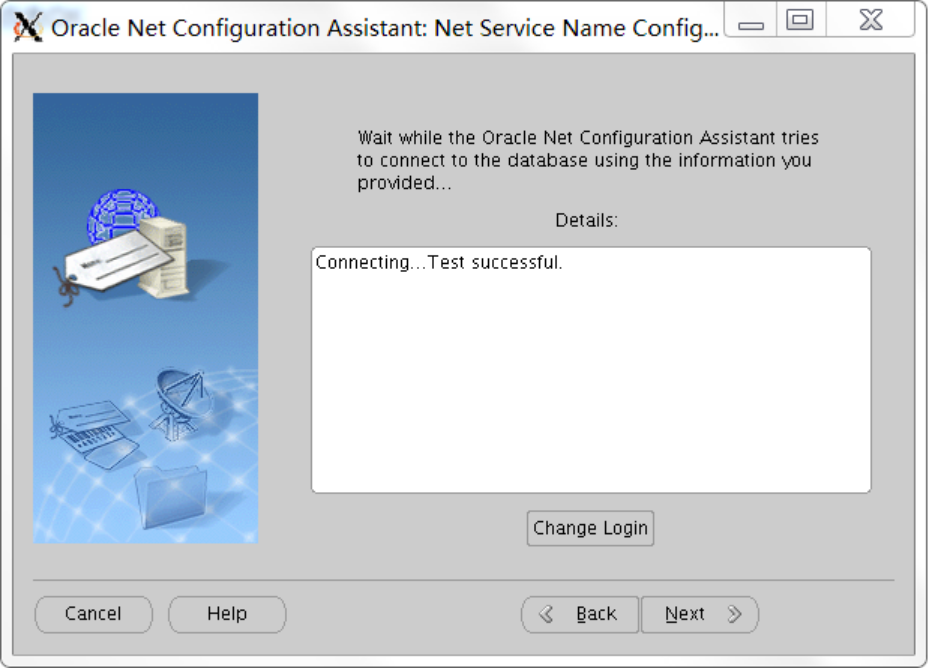

17.查看监听状态
[myos@localhost ~]$ lsnrctl status
LSNRCTL for Linux: Version 11.2.0.1.0 - Production on 05-APR-2018 18:06:52
Copyright (c) 1991, 2009, Oracle. All rights reserved.
Connecting to (DESCRIPTION=(ADDRESS=(PROTOCOL=IPC)(KEY=EXTPROC1521)))
STATUS of the LISTENER
------------------------
Alias LISTENER
Version TNSLSNR for Linux: Version 11.2.0.1.0 - Production
Start Date 05-APR-2018 17:41:44
Uptime 0 days 0 hr. 25 min. 8 sec
Trace Level off
Security ON: Local OS Authentication
SNMP OFF
Listener Parameter File
/home/myos/application/oracle/oracle/product/11.2.0/dbhome_1/network/admin/listener.ora
Listener Log File
home/myos/application/oracle/oracle/diag/tnslsnr/localhost/listener/alert/log.xml
Listening Endpoints Summary...
(DESCRIPTION=(ADDRESS=(PROTOCOL=ipc)(KEY=EXTPROC1521)))
(DESCRIPTION=(ADDRESS=(PROTOCOL